如何更改win11电脑适配器设置 Win11系统更改网络适配器选项方法
更新时间:2024-12-29 10:03:44作者:xtang
Win11系统的网络适配器设置是我们在日常使用电脑时经常需要调整的选项之一,无论是为了提升网络连接速度,还是解决网络连接问题,我们都需要了解如何更改Win11电脑的适配器设置。通过简单的操作,我们可以轻松地调整网络适配器的参数,以获得更好的网络体验。接下来让我们一起了解一下Win11系统更改网络适配器选项的方法。
操作方法:
1.首先打开开始菜单中的设置。
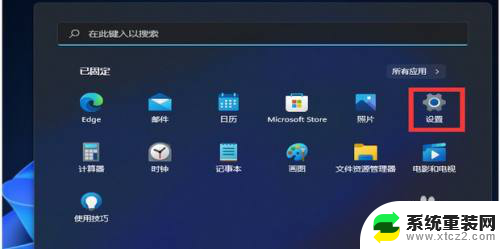
2.打开后,在左侧选择网络和Internet选项。再在右侧的最下方找到高级网络设置。
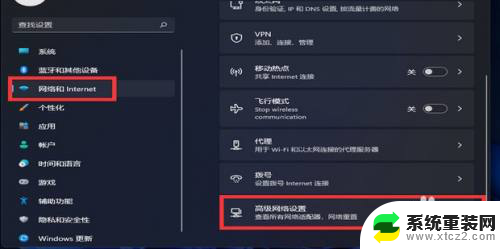
3.
进入后,再在最下方找到更多网络配适器选项。

4.打开就进入网络配置器界面了。
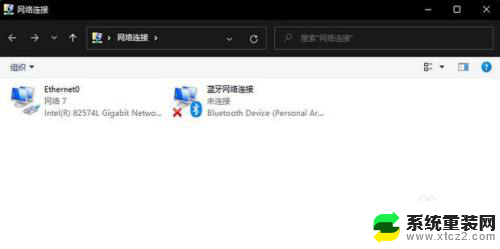
以上就是如何更改win11电脑适配器设置的全部内容,有出现这种现象的小伙伴不妨根据小编的方法来解决吧,希望能够对大家有所帮助。
如何更改win11电脑适配器设置 Win11系统更改网络适配器选项方法相关教程
- win11播放器默认更改 Win11如何设置默认播放器
- win11设置储存位置 Win11系统存储更改位置方法分享
- win11修改显示更多选项的快捷键 Win11右键菜单显示更多选项没有快捷键的解决方法
- win11怎么设置右键自动显示更多选项 Win11右键菜单自定义设置更多选项方法
- win11怎么更改设置里的账户名称 win11账户名称修改方法
- win11系统电脑如何更改登录账户名称 win11账户名称修改方法
- win11怎么更改c盘储存路径 Win11系统存储更改位置方法分享
- win11组策略如果设置不更新 win11禁止系统自动更新的方法
- win11怎么更改系统账号登录 Win11系统如何切换用户快捷键
- win11如何改变电脑user的储存位置 Win11系统存储更改位置教程
- win11无法连接到打印机0x0000011b Win11共享打印机0x0000011b错误解决方法
- win11删除 administrator Mac删除管理员账号方法
- win11添加本地账户登录 Win11如何添加本地帐户
- win11任务栏鼠标键虚拟触控板 Windows 11虚拟触摸板如何使用
- win11inode屏保密码 win11屏保密码设置教程
- win11怎么打开后台任务 Win11系统中如何在后台运行新任务
win11系统教程推荐
- 1 win11添加本地账户登录 Win11如何添加本地帐户
- 2 win11inode屏保密码 win11屏保密码设置教程
- 3 电脑屏幕常亮在哪里设置win11 win11屏幕常亮设置方法
- 4 win11切换到本地账户怎么操作 win11本地账户切换方法
- 5 win11照片只能打开桌面图片 Win11升级24H2后图片无法打开怎么办
- 6 win11如何更改为用本地账号登录 win11改用本地账户登录的详细操作指南
- 7 win11登录微软账号出错啦 Win11系统无法登陆microsoft账户怎么办
- 8 win11缩放比例软件 win11调整分辨率和缩放比例的方法
- 9 win11不能连接局域网共享文件夹 Win11 24H2共享文档NAS无法进入解决方法
- 10 win11怎么设置时间有秒 Win11怎么设置任务栏时间显示秒